win10打开360浏览器提示360se.exe损坏的图像修复方案
更新时间:2023-12-07 15:18:52作者:run
360浏览器作为一款常用的浏览器,很多人都习惯使用它来浏览网页。在使用win10系统时,有些用户在运行360浏览器时,会弹出一个提示,显示360se.exe文件损坏,这种情况下,下面我们将探讨win10打开360浏览器提示360se.exe损坏的图像修复方案。
解决方法:
1、在任务栏点击小娜搜索框,输入 cmd 在“命令提示符”上单击鼠标右键选择【以管理员身份运行】;如图所示:
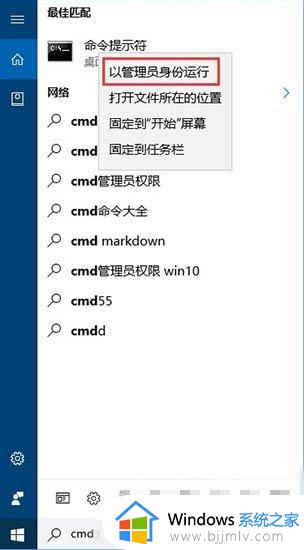
2、在命令提示符中键入01for %1 in (%windir%\system32\*.dll) do regsvr32.exe /s %1命令,按下回车键执行该代码;如图所示:
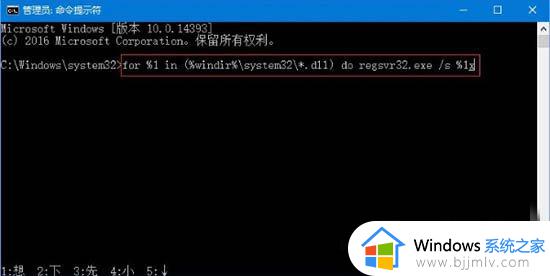
3、接下来我们秩序耐心等待系统自动重新注册系统组件;如图所示:
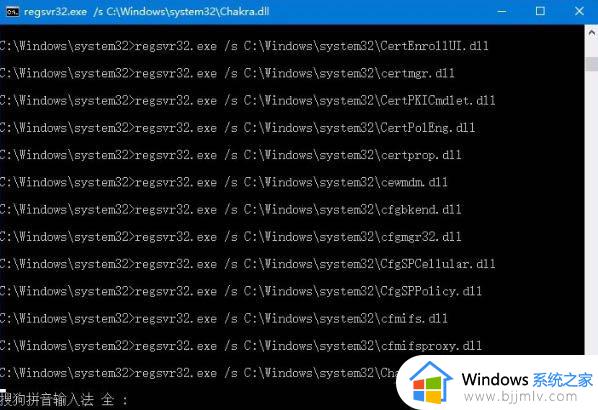
4、等待命令提示符中的代码滚动完毕后即可关闭命令提示符,重启一次计算机即可正运行程序。
以上就是关于win10打开360浏览器提示360se.exe损坏的图像修复方案的全部内容,有遇到相同问题的用户可参考本文中介绍的步骤来进行修复,希望能够对大家有所帮助。
win10打开360浏览器提示360se.exe损坏的图像修复方案相关教程
- win10启动文件损坏怎么修复 win10启动文件损坏的解决教程
- win10注册表损坏怎么修复 win10注册表损坏如何修复
- win10损坏的映像0xc000012f进不了桌面怎么修复
- win10system文件损坏怎么修复 win10system文件损坏修复步骤
- win10系统如何打开ie浏览器 怎样打开win10的ie浏览器
- windows10edge浏览器打不开网页怎么办 windows10的edge浏览器打不开网页如何修复
- win10浏览器总崩溃怎么办 win10电脑浏览器崩溃修复方法
- win10谷歌浏览器闪退怎么办 win10谷歌浏览器打开后闪退修复方法
- win10文件或目录损坏且无法读取怎么删除 win10删除文件提示文件或目录损坏且无法读取如何解决
- win10的edge浏览器在哪 win10如何打开edge浏览器
- win10如何看是否激活成功?怎么看win10是否激活状态
- win10怎么调语言设置 win10语言设置教程
- win10如何开启数据执行保护模式 win10怎么打开数据执行保护功能
- windows10怎么改文件属性 win10如何修改文件属性
- win10网络适配器驱动未检测到怎么办 win10未检测网络适配器的驱动程序处理方法
- win10的快速启动关闭设置方法 win10系统的快速启动怎么关闭
win10系统教程推荐
- 1 windows10怎么改名字 如何更改Windows10用户名
- 2 win10如何扩大c盘容量 win10怎么扩大c盘空间
- 3 windows10怎么改壁纸 更改win10桌面背景的步骤
- 4 win10显示扬声器未接入设备怎么办 win10电脑显示扬声器未接入处理方法
- 5 win10新建文件夹不见了怎么办 win10系统新建文件夹没有处理方法
- 6 windows10怎么不让电脑锁屏 win10系统如何彻底关掉自动锁屏
- 7 win10无线投屏搜索不到电视怎么办 win10无线投屏搜索不到电视如何处理
- 8 win10怎么备份磁盘的所有东西?win10如何备份磁盘文件数据
- 9 win10怎么把麦克风声音调大 win10如何把麦克风音量调大
- 10 win10看硬盘信息怎么查询 win10在哪里看硬盘信息
win10系统推荐